对于游戏玩家来说,游戏的帧数对于游戏的的流畅性、操作性体验都是非常关键的,最近有位win7系统用户使用电脑的时候想要优化游戏帧数,但是不知道怎么操作,那么win7系统怎么优化游戏帧数呢?今天u启动u盘装系统为大家分享win7系统优化游戏帧数的操作教程。
游戏帧数优化教程:
1、右键桌面空白处,打开“NVIDIA控制面板”。如图所示:
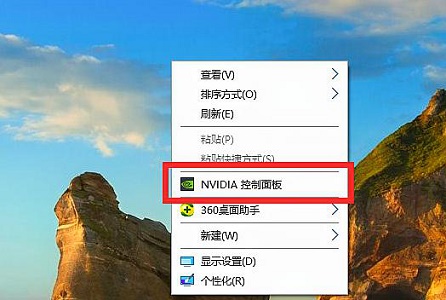
2、选择“配置Surround、PhysX”。如图所示:
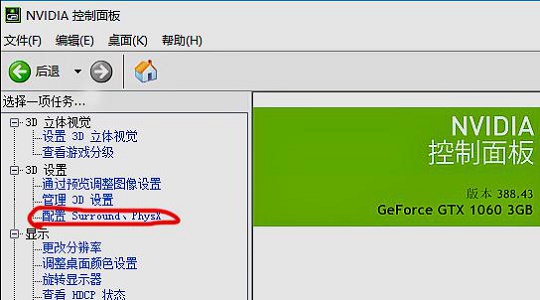
3、勾选图示位置,然后将下方滑块拉到性能位置。如图所示:
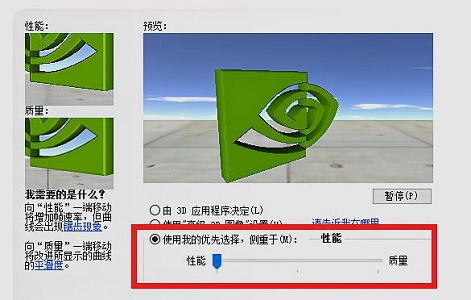
4、还可以点击“管理3D设置”如图所示:
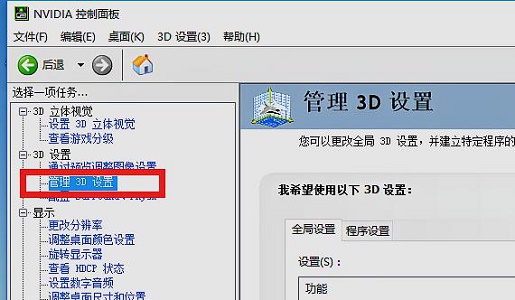
5、将垂直同步关闭,如图所示。如图所示:
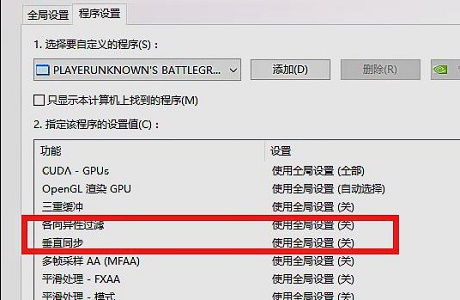
6、再将三重缓冲关闭。如图所示:
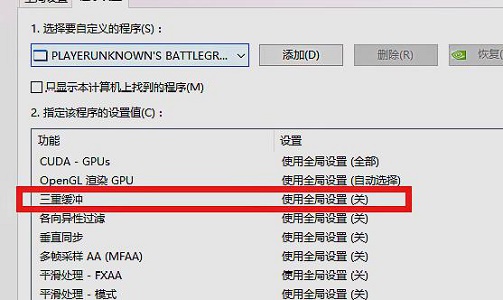
7、经过上面的优化,我们就能够在玩游戏时获得更高的帧数了!如图所示:

关于win7系统优化游戏帧数的操作方法就为用户们详细分享到这里了,如果用户们使用电脑的时候不知道怎么优化游戏帧数,可以参考以上方法步骤进行操作哦,希望本篇教程对大家有所帮助,更多精彩教程请关注u启动官方网站。

